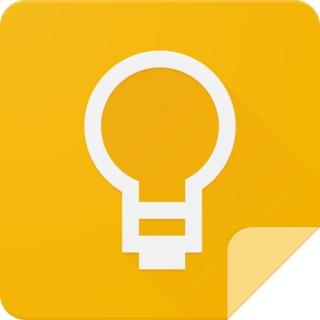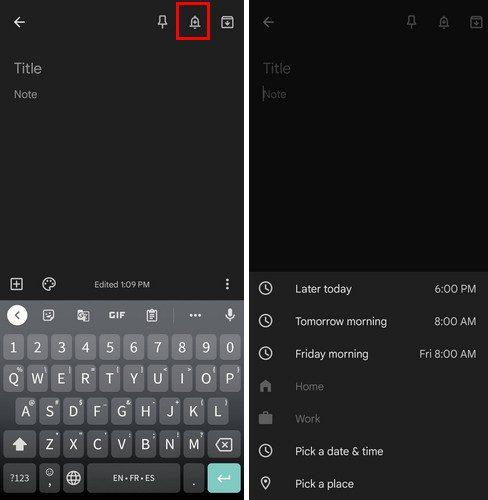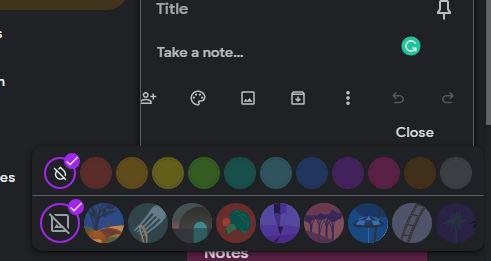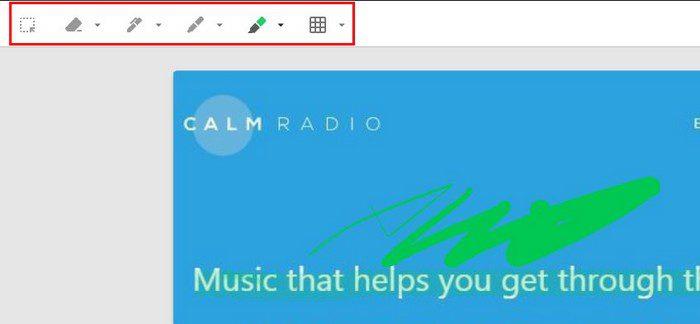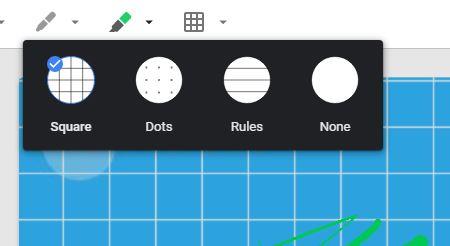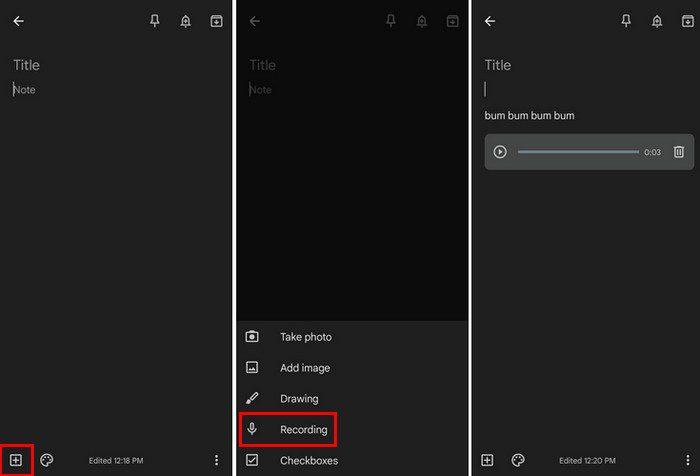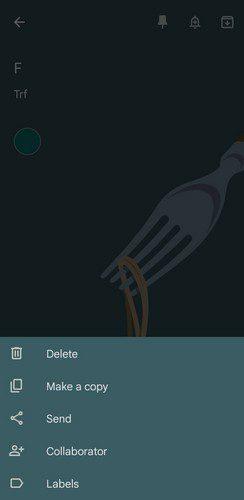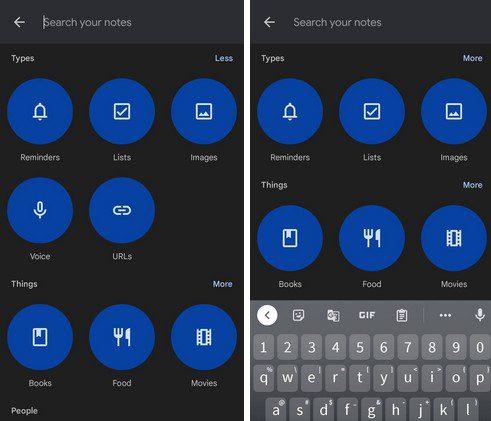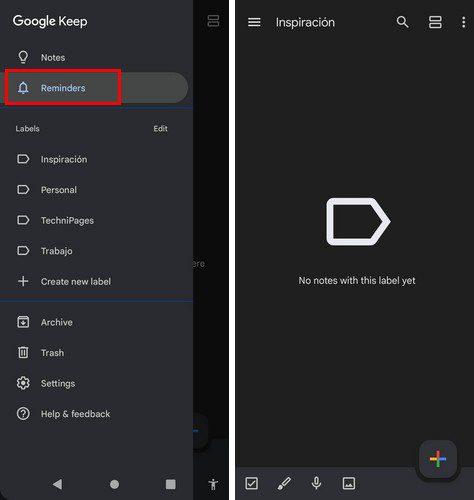Se stai cercando di ottenere il massimo da Google Keep , sei nel posto giusto. Puoi fare molte cose per mantenere le tue note belle e organizzate. Ad esempio, puoi assegnare a ciascuna nota un colore specifico per una facile ricerca.
Le caratteristiche non finiscono qui. Google Keep ti consente anche di aggiungere etichette, un collaboratore, acquisire testo da un'immagine, aggiungere caselle di controllo e utilizzare la voce in testo. L'elenco continua. Continua a leggere per scoprire i suggerimenti che potresti non utilizzare per ottenere il massimo da Google Keep.
Suggerimenti utili di Google Keep per aiutarti a rimanere produttivo
Alcune note possono contenere informazioni per progetti che devono essere consegnati prima di una data specifica. In Keep puoi creare promemoria per note particolari. Puoi scegliere tra promemoria di data standard o promemoria basati sulla posizione.
Iniziamo con i promemoria basati sulla data . Quando crei una nuova nota, vedrai un'icona a forma di campana in alto a destra. Toccalo e scegli tra i diversi orari come oggi, domani e venerdì mattina. Se nessuno di questi orari è adatto a te, tocca l'opzione Scegli una data e un'ora.
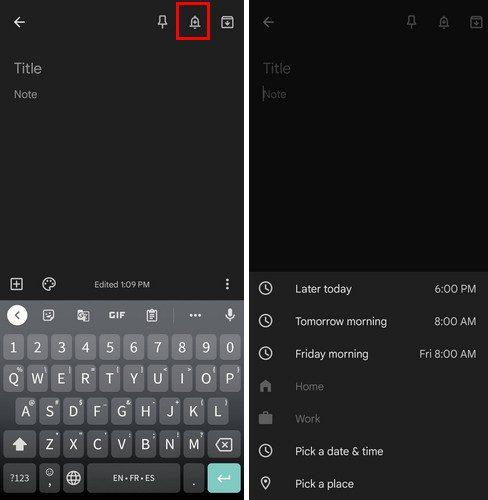
Per aggiungere un promemoria basato sulla posizione , tocca l'opzione Scegli un luogo. Puoi scegliere tra tutte le posizioni che potresti già avere, oppure puoi selezionare l'opzione Modifica posizione e aggiungerne un'altra. Ci sono buone probabilità che dovrai consentire all'app di accedere alla tua posizione in background per inviare promemoria.
Se commetti un errore e devi apportare modifiche, tocca l'indirizzo aggiunto in precedenza ed elimina l'opzione. Dovrai ripetere i passaggi per aggiungere l'indirizzo corretto. Questo è molto utile se hai bisogno di un promemoria per acquistare il latte, così vedrai quel promemoria quando sei vicino al mercato.
Aggiungi un design di sfondo alla tua nota di Keep
Questa è una funzione che vedrai solo su Google Keep online e sull'app. Puoi aggiungere un colore solido o scegliere tra i diversi design che l'app ha da offrire. Puoi scegliere tra design come:
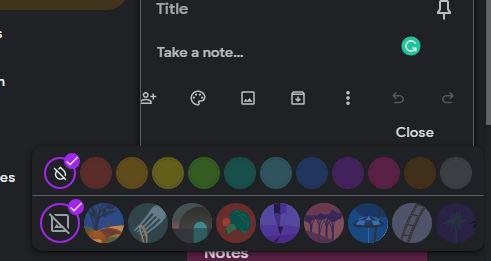
- Drogheria
- Cibo
- Musica
- Ricette
- Appunti
- posti
- Viaggiare
- Video Celebrazione
Come disegnare sulle note di Google Keep
Sapevi che è anche possibile disegnare sulle immagini che hai aggiunto alle tue note di Google Keep? Fai clic sull'immagine che hai aggiunto e fai clic sull'icona della matita nell'angolo in alto a destra. Ora dovresti vedere una varietà di strumenti di disegno in alto a sinistra. Vedrai penne di stile diverso con la possibilità di regolarne lo spessore. Vedrai opzioni come l'evidenziazione del testo o una parte specifica dell'immagine. Se commetti un errore, c'è anche un cancellato per farli scomparire.
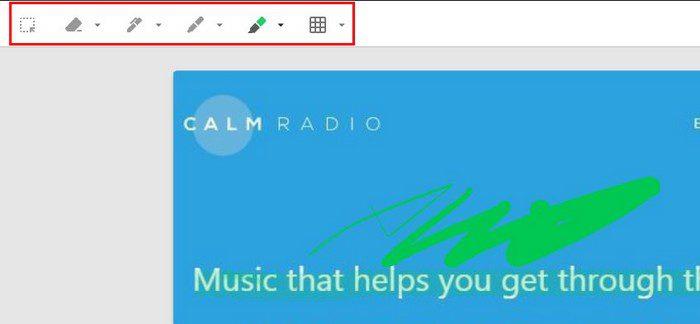
Se vuoi aggiungere un design alla tua immagine, fai clic sull'opzione grip e puoi aggiungere design come:
- Quadrato
- Punti
- Regole
- Nessuno
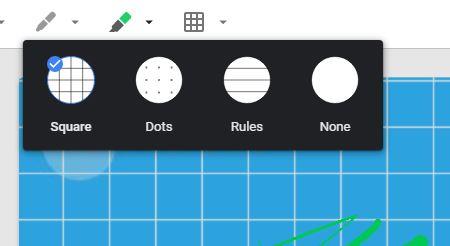
Aggiungi memo vocali alle note di Keep - Android
Ci sono momenti in cui non hai il tempo di digitare tutto. Forse c'è così tanto da aggiungere che la digitazione richiederà semplicemente un'eternità. In tal caso, puoi sempre creare una nota vocale. Puoi prendere una nota come faresti di solito e toccare il simbolo più in basso a sinistra. Quindi tocca l'opzione Registrazione. Quando hai finito, vedrai come la tua registrazione viene salvata sulla tua nota.
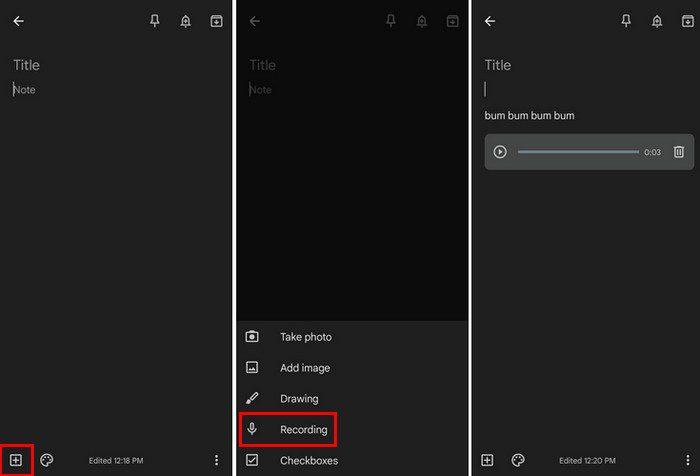
Tocca il pulsante di riproduzione per ascoltare il tuo messaggio e, se non sei soddisfatto di ciò che ascolti, puoi cancellarlo definitivamente toccando l'icona del cestino.
Elimina le tue note con stile
Quando non hai più bisogno di una nota, ci sono due modi per eliminarla. Puoi scorrere a destra o a sinistra oppure puoi toccare i punti in basso a destra e selezionare l'opzione di eliminazione.
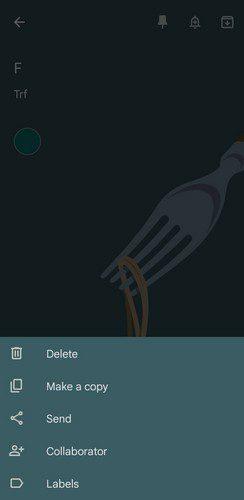
Migliora le tue capacità di ricerca
Quando hai bisogno di trovare una nota, puoi filtrarla facilmente toccando la barra di ricerca. Non appena tocchi, vedrai le diverse opzioni con cui puoi cercare. Puoi scegliere tra:
- Promemoria
- Elenchi
- immagini
- Libri
- Cibo
- Film
Se tocchi l'opzione Altro in alto a destra, ottieni opzioni aggiuntive come voce e URL.
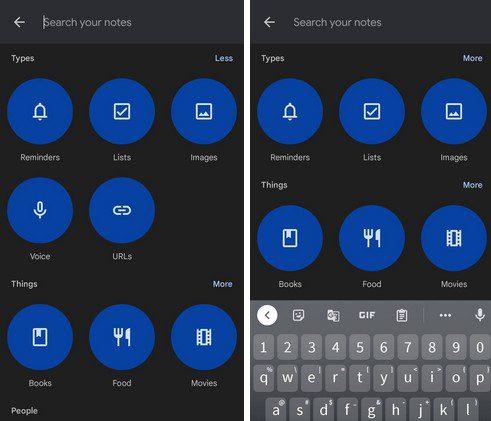
Come trovare i tuoi promemoria
Impostare i tuoi promemoria è facile, così come trovarli. Tocca il menu a tre righe e tocca l'opzione Promemoria. Dovresti vedere un elenco di tutti i promemoria che hai creato.
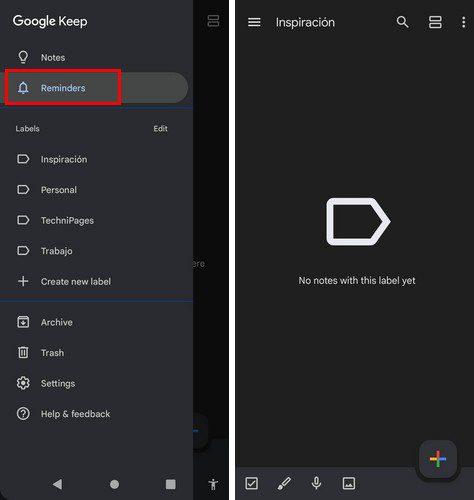
Conclusione
Come puoi vedere, Google Keep ha molto da offrire. Se sai dove cercare, puoi approfittare di molte opzioni per rimanere organizzato. Mi sono perso il tuo consiglio preferito per stare al passo con le cose? Fammi sapere nei commenti qui sotto e non dimenticare di condividere l'articolo con gli altri sui social media.